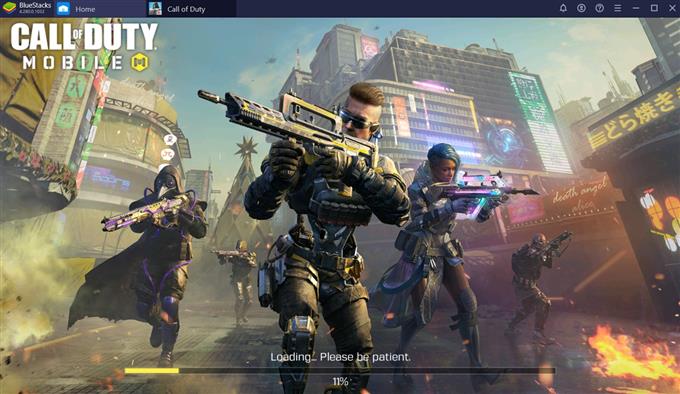Jednym z popularnych emulatorów, z których korzystają miliony użytkowników Androida i iOS do grania w gry na swoim komputerze, jest BlueStacks. Niestety niektórzy gracze Call Of Duty Mobile zgłosili, że ich gra zawiesza się w BlueStacks. Jeśli jesteś w takiej samej sytuacji, ten artykuł powinien pomóc Ci rozwiązać ten problem.
Dlaczego Call Of Duty Mobile zawiesza się w BlueStacks?
Może być kilka możliwych przyczyn awarii Call Of Duty Mobile podczas gry w BlueStacks. Porozmawiajmy pokrótce o każdej z tych rzeczy poniżej.
Nieaktualna aplikacja BlueStacks.
Jeśli twoje gry nagle zaczęły się zawieszać w BlueStacks, pierwszą rzeczą, którą musisz wziąć pod uwagę, jest sprawdzenie, czy aplikacja jest w pełni zaktualizowana. Osobiście doświadczyłem awarii Call Of Duty Mobile, gdy próbowałem dołączyć do kolejnej rundy, nie wiedząc, że emulator ma oczekującą aktualizację.
Błąd losowej gry lub oprogramowania.
Żadna aplikacja ani program nie jest idealna, więc od czasu do czasu niektóre aplikacje mogą napotkać przeszkodę i niespodziewanie ulec awarii. Jeśli wydaje się, że Call Of Duty Mobile zawiesza się sporadycznie bez wyraźnego wzoru, może to być spowodowane przypadkowym błędem w grze lub z emulatorem BlueStacks.
Problemy z kodowaniem gier.
Chociaż Call Of Duty Mobile jest w dużej mierze stabilne dla większości użytkowników, niektórzy użytkownicy mogą od czasu do czasu napotykać problemy z nim związane z powodu niezgodności z ich systemem. Może to nie być całkowicie spowodowane problemem z budową gry, ale nie wszystkie czynniki mogą być przewidziane przez programistę podczas tworzenia aplikacji.
Ponieważ środowisko Windows jest bardzo złożone i każdy komputer jest do pewnego stopnia unikalny, gra może nie działać poprawnie na niektórych maszynach.
Uszkodzone dane gry.
Dane gry mogą zostać uszkodzone lub uszkodzone, jeśli z powodu niekompletnej instalacji aktualizacji lub gdy aplikacja nie została poprawnie zainstalowana.
W niektórych przypadkach inne instalowane aplikacje mogą kolidować z innymi, powodując problemy.
Nieznany błąd BlueStacks.
Wraz z wprowadzaniem nowych wersji BlueStacks, niektóre systemy mogą napotkać nowe błędy w procesie. Chociaż BlueStacks zwykle rozwiązuje tę sytuację z biegiem czasu, niektóre problemy mogą utrzymywać się u niektórych użytkowników, ponieważ nie aktualizują oni regularnie swoich aplikacji, a łaty znanych błędów nie są wprowadzane do systemu.
Jak naprawić awarię Call Of Duty Mobile w BlueStacks?
Poniżej znajdują się rozwiązania, które możesz zrobić, jeśli nie możesz grać w Call Of Duty Mobile w BlueStacks, ponieważ zawiesza się losowo lub stale.
Poprawka nr 1: Uruchom ponownie BlueStacks.
To proste rozwiązanie zwykle wystarcza, aby naprawić nieprawidłowo działającą aplikację BlueStacks. Po prostu wyjdź najpierw z gry, a następnie zamknij normalnie BlueStacks.
Jeśli BlueStacks zawiesi się lub przestanie odpowiadać, możesz również wymusić zamknięcie go za pomocą Menedżera zadań .
Poprawka nr 2: Sprawdź dostępność aktualizacji.

Jeśli awaria będzie się powtarzać podczas grania w Call Of Duty Mobile na BlueStacks, następnym krokiem będzie sprawdzenie dostępności aktualizacji emulatora BlueStacks. Oto jak to zrobić:
- Otwórz BlueStacks .
- Kliknij ikonę Więcej opcji (trzy poziome linie) w prawym górnym rogu.
- Kliknij Ustawienia .
- Kliknij Informacje
- Kliknij Sprawdź aktualizacje .
- Zainstaluj aktualizację.
Poprawka nr 3: Wyczyść dane aplikacji COD Mobile.

Podobnie jak na urządzeniu z Androidem, możesz również wyczyścić pamięć podręczną i dane problematycznej aplikacji w BlueStacks. Jeśli w tym momencie aplikacja Call Of Duty Mobile zawiesza się, następnym rozwiązaniem jest próba wyczyszczenia jej danych. Spowoduje to przywrócenie aplikacji do pierwotnego stanu oprogramowania i, miejmy nadzieję, naprawi każdy błąd, który powoduje jej awarię. Oto jak to robisz:
- Otwórz BlueStacks .
- Przejdź do ekranu głównego i znajdź Aplikacje systemowe .
- Kliknij ikonę Ustawienia Androida (ikona koła zębatego).
- Kliknij Pamięć .
- Kliknij Aplikacje .
- Znajdź i wybierz Call Of Duty .
- Kliknij CLEAR DATA .
- Kliknij OK .
Poprawka nr 4: Usuń i ponownie zainstaluj COD Mobile.
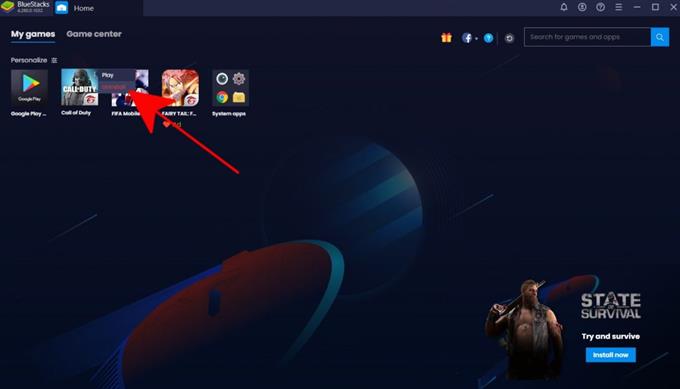
Innym możliwym rozwiązaniem awarii CODM w BlueStacks jest ponowna instalacja samej gry. Oto jak usunąć aplikację w BlueStacks:
- Otwórz BlueStacks .
- Przejdź do ekranu głównego .
- Wybierz Moje gry u góry.
- Kliknij trzy kropki przy Call Of Duty. Jeśli nie widzisz kropek, najedź kursorem myszy na obraz Call Of Duty.
- Kliknij Odinstaluj .
- Kliknij Usuń , aby potwierdzić.
Po odinstalowaniu gry otwórz Sklep Google Play w BlueStacks i ponownie zainstaluj grę z tego miejsca.
Poprawka nr 5: Zainstaluj ponownie BlueStacks.
Jeśli Twoje inne aplikacje lub gry również ulegają awarii podczas korzystania z BlueStacks, problem może nie dotyczyć tylko Twojej gry. W takiej sytuacji upewnij się, że nie jest to problem BlueStacks. Aby to zrobić, będziesz chciał całkowicie usunąć BlueStacks ze swojego komputera i zacząć od nowa, instalując go ponownie.
Alternatywnie możesz spróbować zgłosić wszelkie problemy do BlueStacks.
DALSZE CZYTANIE:
- Jak naprawić awarię telefonu komórkowego Call Of Duty w GameLoop | NOWOŚĆ 2021
- Jak grać w FIFA Mobile na PC | Windows 10 lub starszy
- Jak przenieść wszystkie dane na nowy przełącznik Nintendo | NOWOŚĆ 2021
- Jak naprawić błąd Fortnite CE-34878-0 | PS4 | Nowe i zaktualizowane 2021
Odwiedź nasz kanał Androidhow na Youtube, aby uzyskać więcej filmów i samouczków dotyczących rozwiązywania problemów.